WPS文档怎么打印?设置打印格式与输出方式的实用指南
一、为什么选择WPS Office作为你的办公打印助手?
在日常办公中,打印文档是最基础却最常遇到的需求之一。WPS Office作为一款一站式AI智能办公软件,不仅支持文档的智能创作和润色,还提供了强大的打印功能,让你在移动端和电脑端都能轻松完成文件输出。
WPS Office全端无广告的清爽体验,配合稻壳模版库的海量资源,让你在处理各种办公场景下的打印需求时都能得心应手。无论是合同、报告还是PPT演示文稿,WPS都能提供专业的打印解决方案。
二、WPS文档打印的基本操作步骤
1. 打开需要打印的WPS文档,点击左上角的"文件"菜单
2. 在下拉菜单中选择"打印"选项
3. 在弹出的打印设置界面中,选择你的打印机设备
4. 设置打印范围(全部、当前页或自定义页码范围)
5. 设置打印份数
6. 点击"打印"按钮完成操作
这个简单的流程是WPS文档打印的基础,但对于不同的打印需求,我们还需要掌握更多专业设置技巧。
三、专业打印格式设置技巧
1. 页面边距调整
在"页面布局"选项卡中,可以自定义文档的上下左右边距,确保打印出来的文档有合适的留白区域。
2. 页眉页脚设置
通过"插入"菜单中的"页眉页脚"功能,可以为文档添加统一的标题、页码等信息,这些内容也会被完整打印出来。
3. 打印缩放比例
在打印设置界面,可以调整文档的缩放比例,适合将大尺寸文档缩小打印,或将小文档放大打印。
4. 双面打印设置
WPS支持自动双面打印功能,在打印机支持的前提下,可以通过打印设置中的"双面打印"选项启用此功能。
四、特殊输出方式的设置方法
1. 多页合并打印
在打印设置中选择"多页"选项,可以将多个页面缩小后打印在一张纸上,节省纸张。
2. 打印文档属性
在高级打印设置中,可以选择打印文档的作者、创建时间等元数据信息。
3. 打印批注和修订
WPS支持将文档中的批注和修订内容一并打印出来,便于纸质审阅。
4. 打印隐藏文字
在"选项"-"显示"设置中开启"打印隐藏文字"功能,可以打印出文档中被隐藏的内容。
五、WPS移动端的打印解决方案
WPS Office的移动端APP同样支持强大的打印功能。通过手机或平板,你可以:
1. 直接连接无线打印机进行打印
2. 将文档导出为PDF后通过其他设备打印
3. 使用WPS的"文件拍照扫描"功能,将纸质文件数字化后再打印
4. 通过云端协作,将文档发送到其他设备打印
移动端的打印设置界面虽然简洁,但同样包含了基本的打印范围、份数、颜色等选项设置。
六、常见打印问题及解决方法
1. 打印内容不全
检查页面边距设置是否过大,或尝试调整缩放比例。
2. 打印格式错乱
确保文档中使用的字体在打印设备上可用,或尝试将文档导出为PDF再打印。
3. 打印机不响应
检查打印机连接状态,重启WPS软件,或尝试更新打印驱动。
4. 打印速度慢
减少文档中的高分辨率图片数量,或调整打印质量为"草稿"模式。
七、WPS打印功能的高级应用
1. 使用稻壳模板库中的专业模板
稻壳模板库提供了大量预置好打印格式的文档模板,直接使用这些模板可以省去大量排版时间。
2. 批量打印多个文档
通过WPS的"文档批量处理"功能,可以一次性选择多个文档进行打印。
3. 自定义打印预设
将常用的打印设置保存为预设,下次打印时一键调用。</p
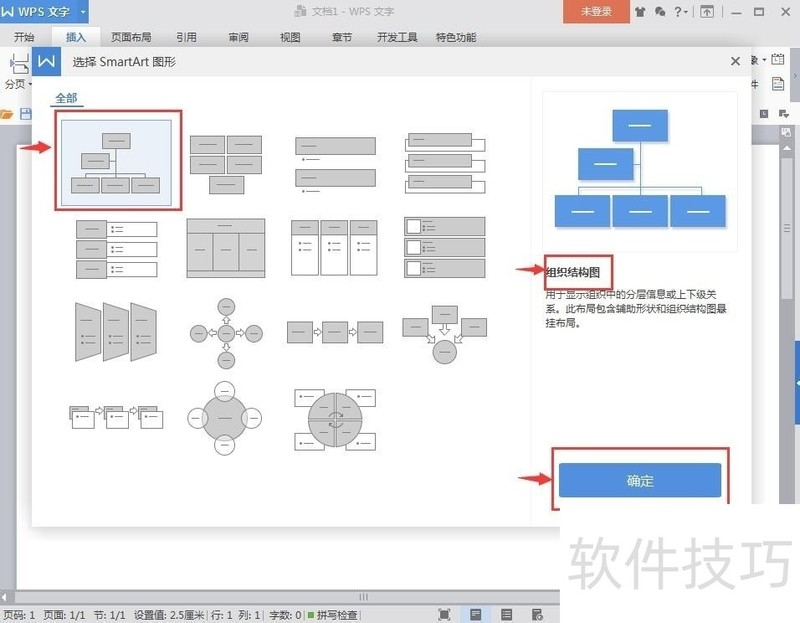
作为一名常年和文档打交道的职场人,我完全理解当你兴冲冲下...
为什么越来越多的用户选择WPS Office?在数字化办公时代,一...
当传统办公遇上AI:WPS Office的进化之路还记得那些年被格式...
为什么选择WPS Office?在如今快节奏的办公环境中,一款高效...
为什么选择WPS Office?在数字化办公时代,一款高效、智能的...
为什么越来越多人选择WPS Office?如果你还在为办公软件的选...

